Содержание:
Популярная социальная сеть Instagram предоставляет своим пользователям довольно широкие возможности не только для публикации и обработки фото и видео, но и для продвижения себя или своих товаров. Но есть у нее один недостаток, по крайней мере, многие считают его таковым – загруженный в приложение снимок невозможно скачать обратно стандартными средствами, не говоря уже об аналогичном взаимодействии с публикациях других пользователей. Однако существует немало решений от сторонних разработчиков, которые позволяют это сделать, и сегодня мы расскажем об их использовании.
Скачиваем фото из Инстаграм
В отличие от других социальных сетей, Instagram, в первую очередь, заточен под использование на смартфонах и планшетах, функционирующих на базе Android и iOS. Да, у данного сервиса есть официальный веб-сайт, но в сравнении с приложениями его функциональность весьма ограничена, а потому далее мы рассмотрим только то, как скачать фото в память своего мобильного девайса.
Примечание: Ни один из рассмотренных далее способов, помимо создания снимка экрана, не предоставляет возможности скачивания фотографий из закрытых аккаунтов в Инстаграм.
Универсальные решения
Существует три максимально простых и совершенно разных по своей реализации способа сохранения фото из Инстаграм, которые могут быть выполнены как на «яблочных» устройствах, так и на тех, что работают под управлением «зеленого робота». Первый подразумевает скачивание изображений из собственных публикаций в социальной сети, а второй и третий – абсолютно любых.
Вариант 1: Настройки приложения
Снимки для публикации в Instagram можно делать не только стандартной камерой телефона, но и средствами самого приложения, а встроенный в него фоторедактор позволяет выполнять довольно качественную и оригинальную обработку изображений перед их публикацией в приложении. При желании можно сделать так, чтобы в памяти мобильного устройства сохранялись не только оригиналы, но и их обработанные копии.
- Откройте Инстаграм и перейдите на страницу своего профиля, тапнув по крайнему справа значку на навигационной панели (там будет фото стандартная иконка профиля).
- Перейдите к разделу «Настройки». Для этого тапните по трем горизонтальным полосам, расположенным в правом верхнем углу, а затем по обозначенному шестеренкой пункту.
- Далее:
Android: В открывшемся меню перейдите к разделу «Аккаунт», а в нем выберите пункт «Оригинальные публикации».
iPhone: В основном перечне «Настроек» перейдите к подразделу «Исходные фото».
- На Андроид-девайсах активируйте все три представленных в подразделе пункта или только тот, который сочтете необходимым — например, второй, так как именно он соответствует решению нашей сегодняшней задачи.
Пункт Описание Сохранять оригинальные публикации Позволяет сохранять в память мобильного устройства все те фото и видео, которые были созданы непосредственно в приложении Инстаграм Сохранять опубликованные фото Позволяет сохранять снимки в том виде, в котором они публикуются в приложении, то есть после обработки Сохранять опубликованные видео Аналогично предыдущему, но для видео На айФон доступен всего один вариант — «Сохранять исходные фото». Он позволяет скачивать в память «яблочного» устройства те фотографии, которые были сделаны прямо в приложении Инстаграм. К сожалению, загрузить обработанные снимки не представляется возможным.
- С этого момента все публикуемые вами в Instagram фото и видео будут автоматически скачиваться на мобильный девайс: на Android — в одноименную папку, созданную на внутреннем накопителе, а на iOS — в Фотопленку.
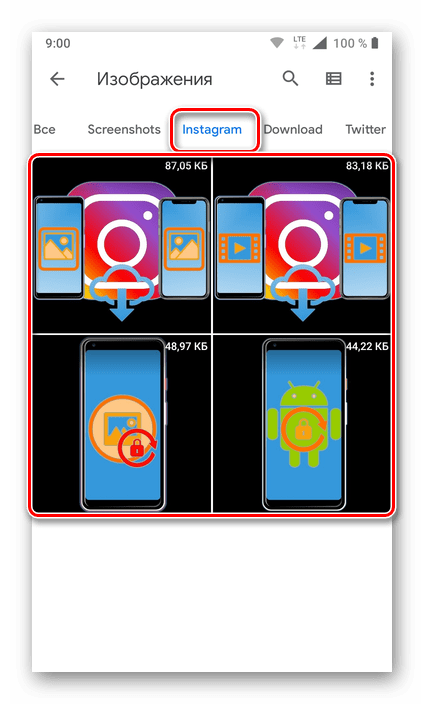
Вариант 2: Снимок экрана
Самым простым и очевидным способом сохранения фотоснимка из Инстаграм на свой смартфон или планшет является создание скриншота с ним. Да, это может негативно сказаться на качестве изображения, но невооруженным глазом это не так просто заметить, особенно, если дальнейший его просмотр будет осуществляться на этом же устройстве.
В зависимости от того, под управлением какой мобильной операционной системы работает ваш девайс, выполните одно из следующих действий:
Android
Откройте ту публикацию в Instagram, которую планируете сохранить, и зажмите одновременно кнопки уменьшения громкости и включения/выключения. Сделав снимок экрана, обрежьте его во встроенном редакторе или стороннем приложении, оставив только фотографию.
Подробнее:
Как сделать скриншот на Android
Приложения для редактирования фото на Андроид
iPhone
На смартфонах от Apple создание снимка экрана выполняется немного иначе, чем на Android. К тому же то, какие кнопки для этого требуется зажать, зависит от модели устройства, а точнее, наличия или отсутствия на таковом механической кнопки «Домой».
На iPhone 6S и предшествующих ему моделях зажмите одновременно кнопки «Питание» и «Домой».
На iPhone 7 и выше одновременно нажмите кнопки блокировки и увеличения громкости, после чего сразу же отпустите их.
Обрежьте полученный в результате выполнения данных действий скриншот, воспользовавшись стандартным редактором фото или его более продвинутыми аналогами от сторонних разработчиков.
Подробнее:
Как сделать скриншот на iPhone
Приложения для обработки фотографий на iOS-устройствах
Создание снимка экрана в мобильном приложении Instagram
Вариант 3: Telegram-бот
В отличие от рассмотренных выше, этот способ позволяет именно скачать фото из Инстаграм на мобильное устройство, а не сохранять свои публикации и не делать скриншоты чужих. Все что потребуется для его реализации, это наличие установленного мессенджера Телеграм и зарегистрированного в нем аккаунта, а далее мы просто найдем специального бота и воспользуемся его помощью.
Читайте также: Как установить Telegram на телефон
- Установите Телеграм из Google Play Маркета или App Store,
авторизуйтесь в нем и выполните первую настройку, если этого не было сделано ранее. - Откройте Инстаграм и найдите запись с той фотографией, которую хотите скачать на свой телефон. Тапните по трем точкам, расположенным в правом верхнем углу, и выберите пункт «Копировать ссылку», после чего она будет помещена в буфер обмена.
- Снова вернитесь к мессенджеру и воспользуйтесь его поисковой строкой, которая находится над списком чатов. Введите туда представленное ниже имя бота и нажмите по нему в результатах выдачи для перехода к окну переписки.
@socialsaverbot - Тапните «Старт» для получения возможности отправки боту команд (или «Перезапустить», если ранее вы к нему уже обращались). Если потребуется, воспользуйтесь кнопкой «Русский» для переключения языка «общения».
Нажмите по полю «Сообщение» пальцем и удерживайте его до появления всплывающего меню. Выберите в нем единственный пункт «Вставить» и отправьте свое сообщение.
- Спустя мгновение фотография из публикации будет загружена в чат. Тапните по ней для предварительного просмотра, а затем по расположенному в правом верхнем углу троеточию. В открывшемся меню выберите пункт «Сохранить в галерею» и, если потребуется, предоставьте приложению разрешение на доступ к хранилищу.
Как и в предыдущих случаях, найти загруженное изображение можно будет в отдельной папке (Андроид) или в Фотопленке (айФон).
Вот так просто можно скачать фото из Instagram с помощью популярного мессенджера Telegram. Способ одинаково хорошо работает как на Android, так и на iOS-девайсах, коими являются iPhone и iPad, потому мы и причислили его к универсальным решениям нашей сегодняшней задачи. Теперь же перейдем к уникальным для каждой мобильной платформы и предоставляющим более широкие возможности способам.
Android
Проще всего выполнить скачивание фотографий из Инстаграм на смартфоне или планшете с Андроид можно с помощью специализированных приложений-загрузчиков. На просторах Google Play Маркета таких представлено довольно много, мы же рассмотрим только два из них – те, что положительно себя зарекомендовали среди пользователей.
Каждый из представленных далее способов подразумевает получение ссылки на публикацию в социальной сети, а потому прежде всего выясним, как это делается.
- Откройте Instagram и найдите в нем тот пост, фотоснимок из которого требуется скачать.
- Тапните по трем точкам, расположенным в правом верхнем углу записи.
- Выберите пункт «Копировать ссылку».
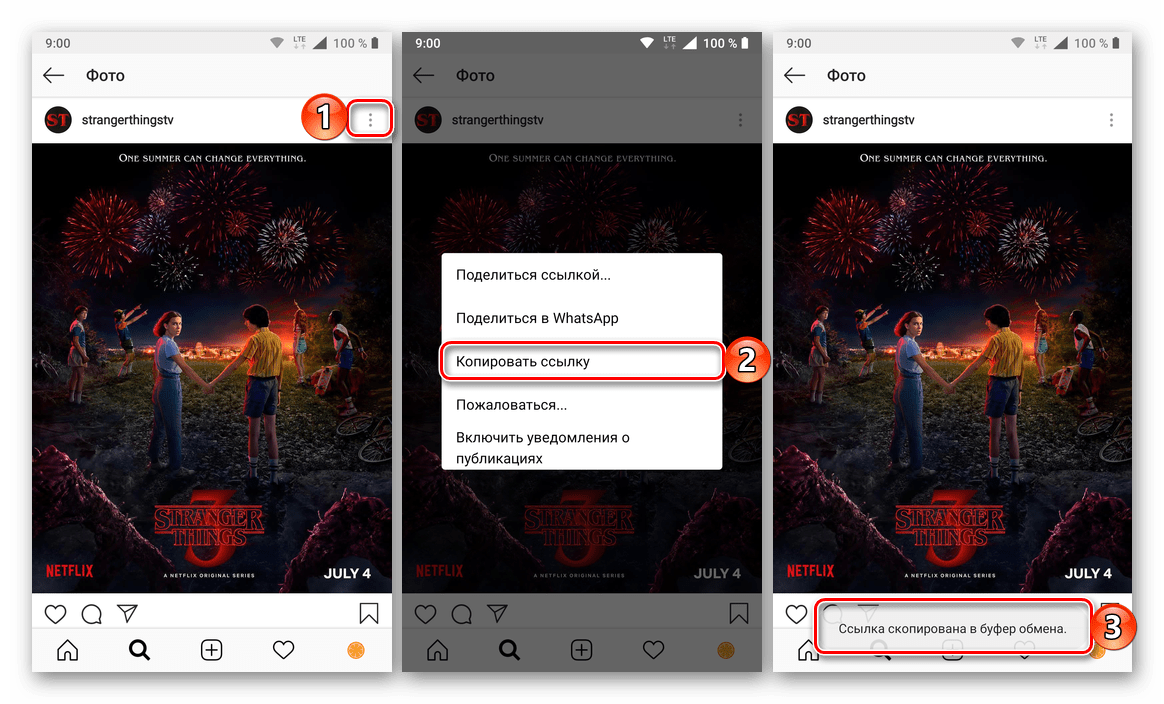
Способ 1: FastSave for Instagram
Простое и удобное приложение для скачивания фото и видео из Инстаграм.
Скачать FastSave for Instagram в Google Play Маркете
- Воспользовавшись представленной выше ссылкой, «Установите» приложение на свое мобильное устройство и «Откройте» его.
Ознакомьтесь с пошаговым руководством по использованию. - Переведите в активное положение переключатель «FastSave Service», если до этого он был отключен, а затем нажмите по кнопке «Open Instagram».
- В открывшемся приложении социальной сети перейдите к той публикации, изображение из которой хотите сохранить. Скопируйте ссылку на нее так, как это было описано выше.
- Вернитесь к FastSave и нажмите на его главном экране по кнопке «My Downloads» — загруженная фотография будет находиться в этом разделе.
Найти ее также можно и в созданной приложением папке, для перехода к которой подойдет любой стандартный или сторонний файловый менеджер.

Способ 2: Instg Download
Еще одно практичное решение нашей сегодняшней задачи, работающее по немного иному и более распространенному в данном сегменте принципу.
Скачать Instg Download в Google Play Маркете
- Установите приложение, запустите его и предоставьте разрешение на доступ к фото, мультимедиа и файлам на устройстве, нажав «Разрешить» во всплывающем окне.
- Вставьте ранее скопированную ссылку на запись из социальной сети и инициируйте ее поиск, тапнув по кнопке «CHECK URL», после чего дождитесь завершения проверки.
- Как только изображение будет открыто для предпросмотра, вы сможете его скачать на свое мобильное устройство. Для этого нажмите по кнопке «Save Image», а затем – «DOWNLOAD» во всплывающем окне. При желании вы также можете изменить папку для сохранения фотографии и задать ей отличное от стандартного имя. Как и в случае с рассмотренным выше FastSave for Instagram, получить доступ к загруженным с помощью Instg Download публикациям можно как через его меню, так и через файловый менеджер.
Помимо двух приложений, использованных нами в качестве примера, в Google Play Маркете есть и немало других, работающих по такому же алгоритму решений, предоставляющих возможность скачивания фото из Instagram на смартфоны и планшеты с Android.
iOS
На Apple-девайсах тоже присутствует возможность скачивания фото с Instagram. Правда, по причине закрытости данной операционной системы и жесткого регулирования в App Store, не так уж просто найти подходящее решение, особенно, если говорить о мобильном приложении. И все же, таковое имеется, как имеется и запасной, страховочный вариант, подразумевающий обращение к онлайн-сервису.
Способ 1: Приложение InstaSave
Наверное, самое популярное приложение для скачивания фотоснимков и видеозаписей из Инстаграм, название которого говорит само за себя. Установите его из App Store, а затем скопируйте ссылку на публикацию в социальной сети, которую планируете загрузить на свой iOS-девайс. Далее запустите InstaSave, вставьте в расположенную на его главном экране поисковую строку содержащийся в буфере обмена URL-адрес, воспользуйтесь кнопкой предпросмотра изображения, а затем выполните его скачивание. Для получения детальных сведений того, как выполняется данная процедура, обратитесь к представленной по ссылке ниже статье. К тому же в ней рассмотрены и другие способы решения нашей задачи, реализуемые как с iPhone, так и с компьютера.
Подробнее: Скачивание фото c Instagram на iPhone с помощью InstaSave
Способ 2: Онлайн-сервис iGrab.ru
Данный сайт работает по тому же принципу, что и приложения для скачивания фото – просто копируете ссылку на пост, открываете главную страницу веб-сервиса в мобильном браузере, вставляете полученный адрес в поисковую строку и жмете «Найти». Как только изображение будет найдено и показано на экране, вы сможете его скачать, для чего предусмотрена отдельная кнопка. Примечательно, что iGrab.ru доступен не только на iOS-девайсах, но и на компьютерах с Windows, Linux и macOS, а также на устройствах с Android. Более подробно алгоритм его использования нами был рассмотрен в отдельном материале, с которым и предлагаем ознакомиться.
Подробнее: Скачивание фото c Instagram на iPhone с помощью онлайн-сервиса
Заключение
Как видите, скачать фото с Инстаграм на телефон можно разными способами. То, какой из них выбрать – универсальный или предназначенный исключительно для одной мобильной платформы (iOS или Android) – решать только вам.
 lumpics.ru
lumpics.ru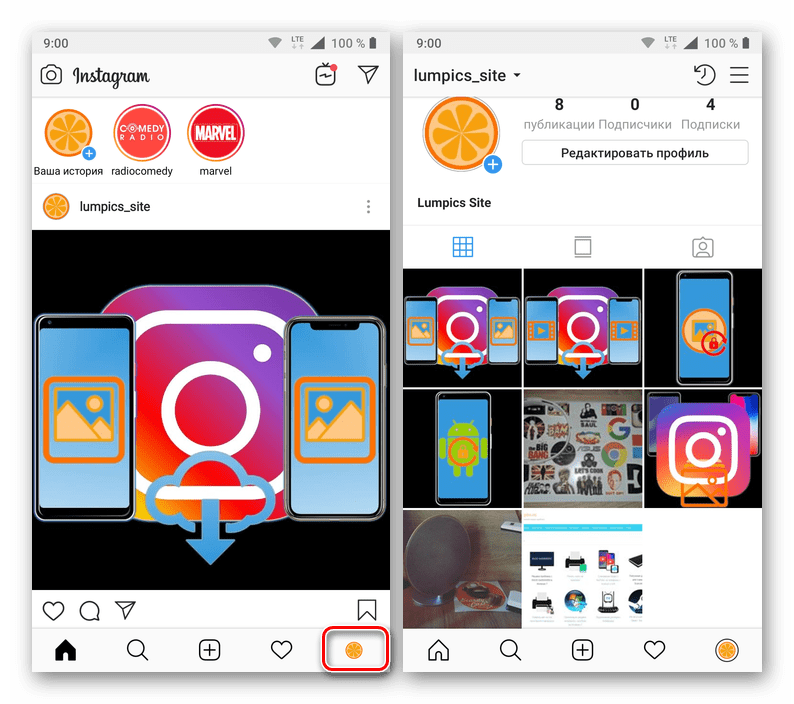
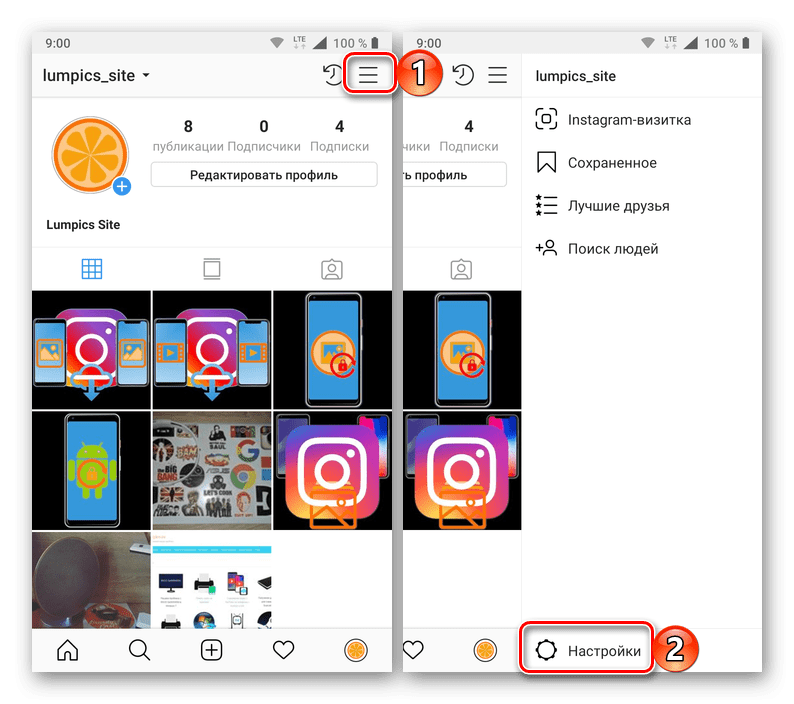

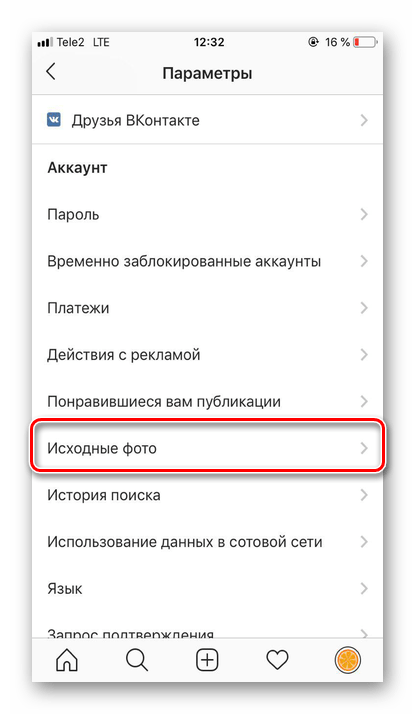
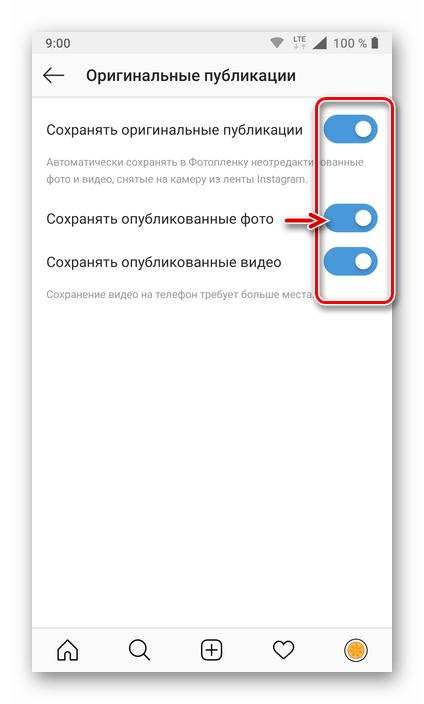
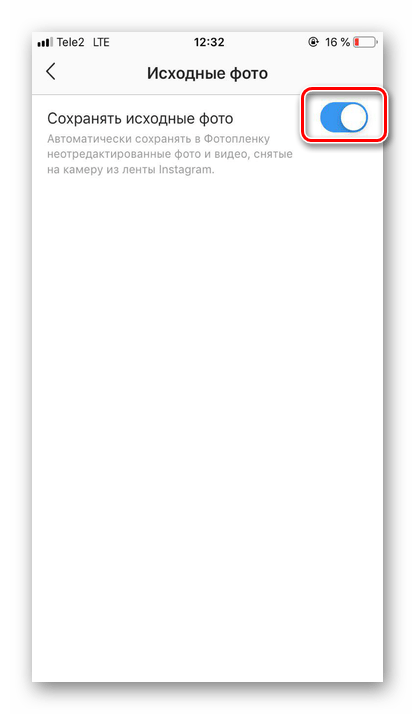
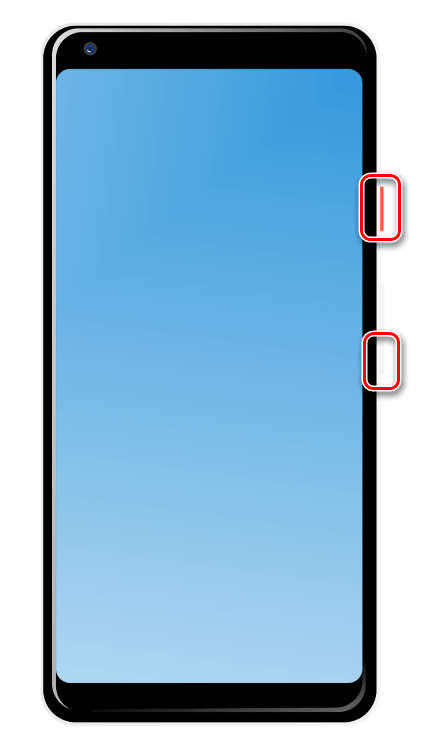
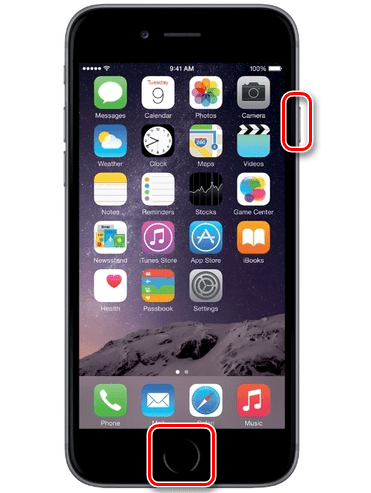
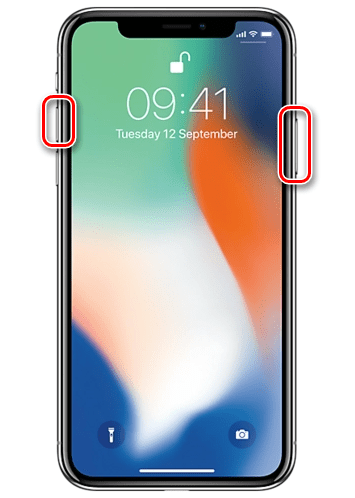

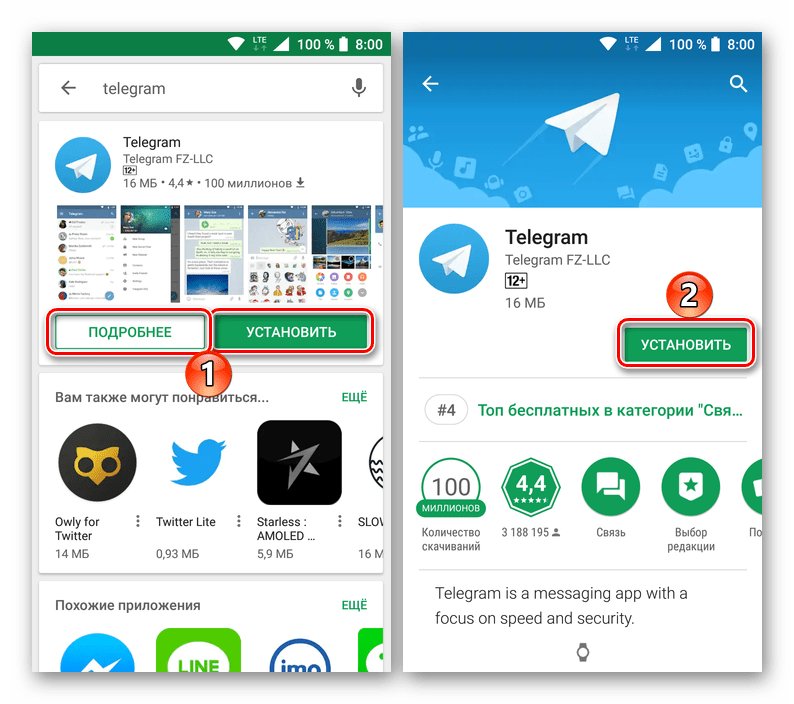
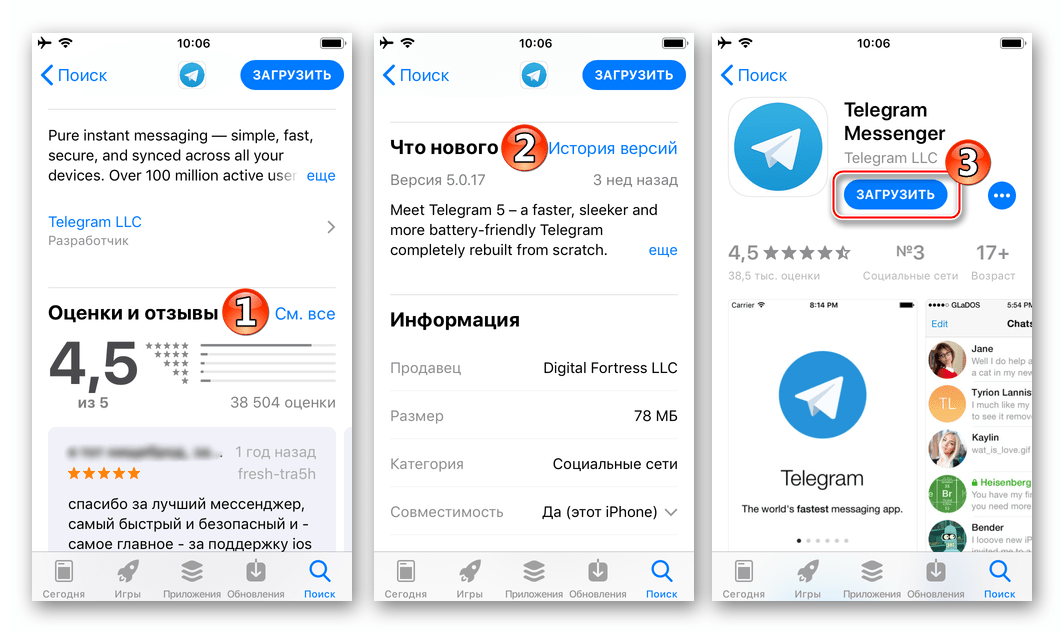
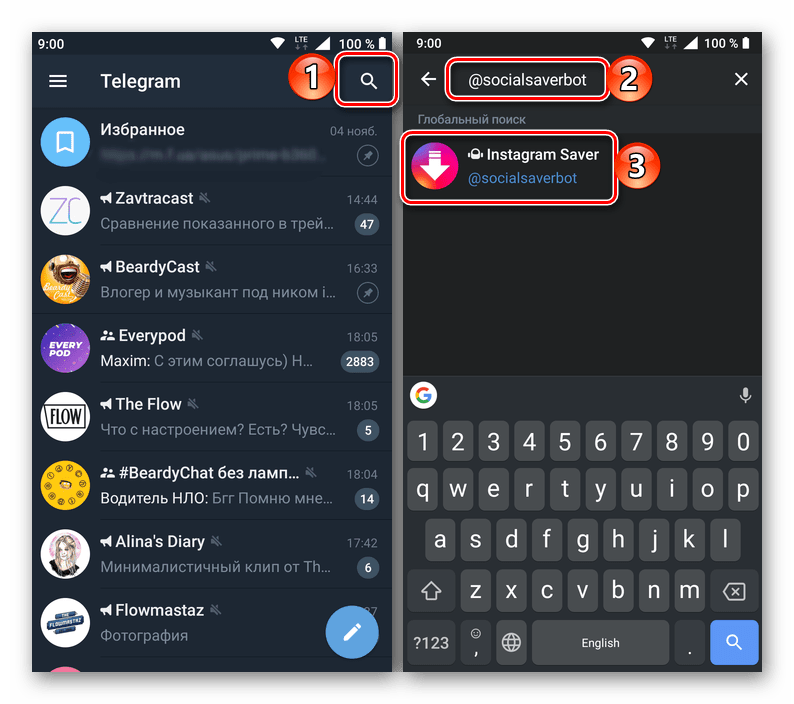
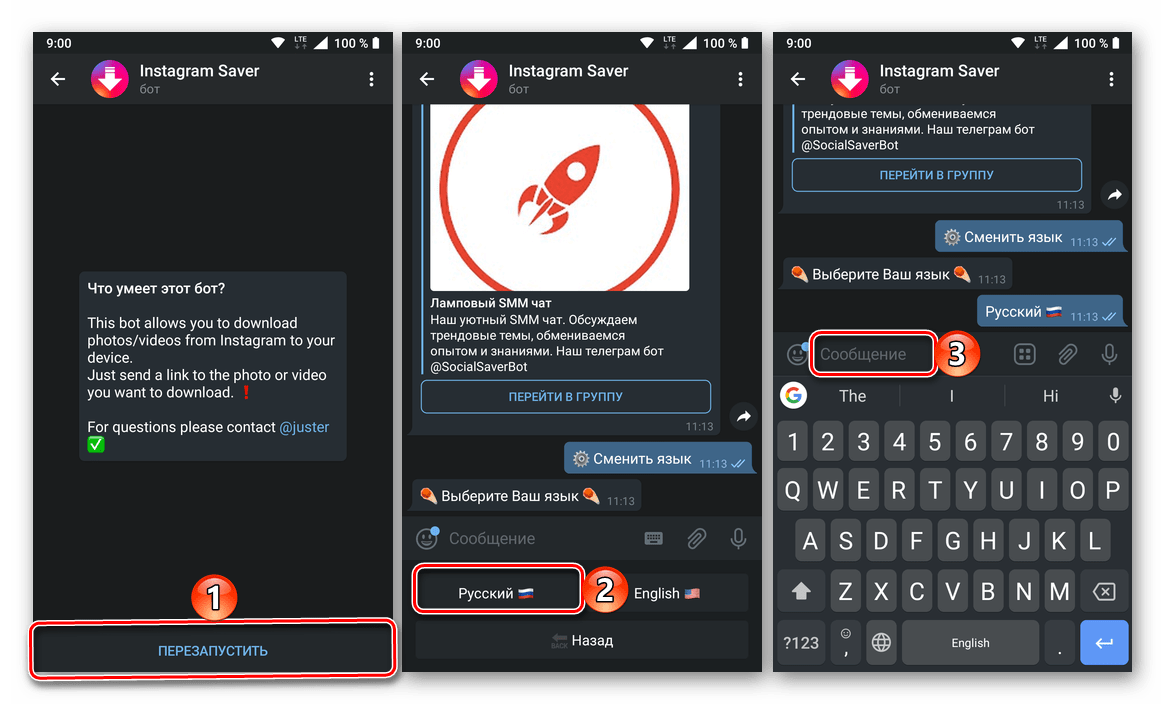
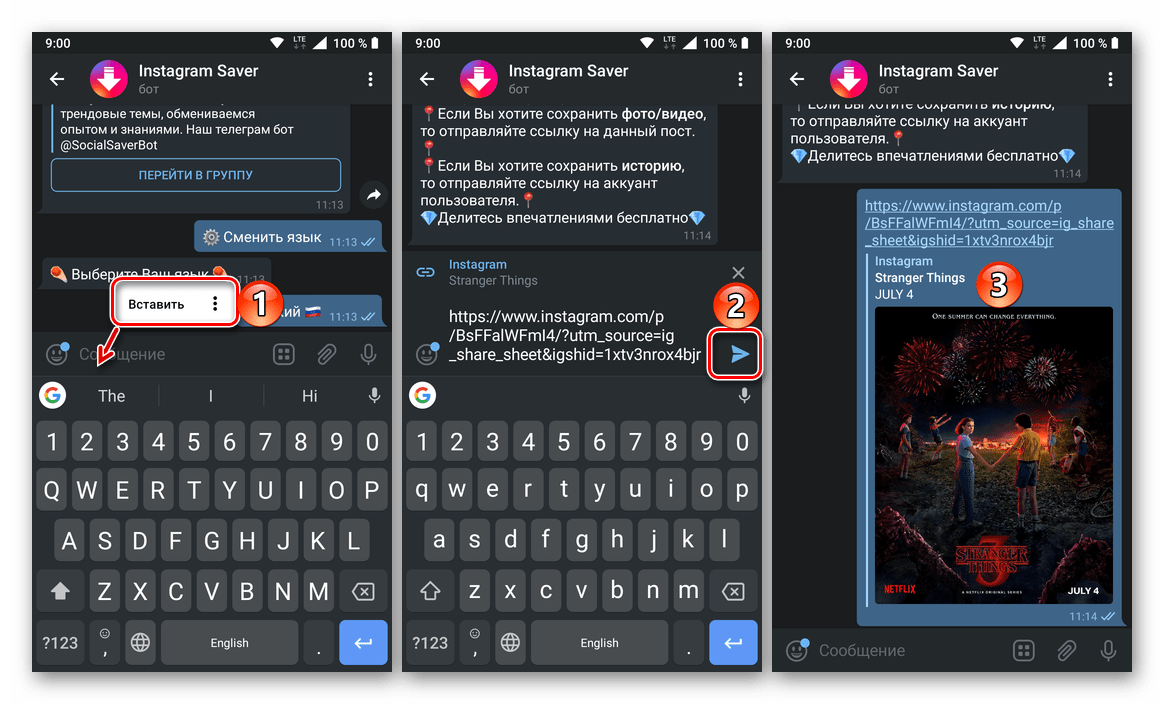
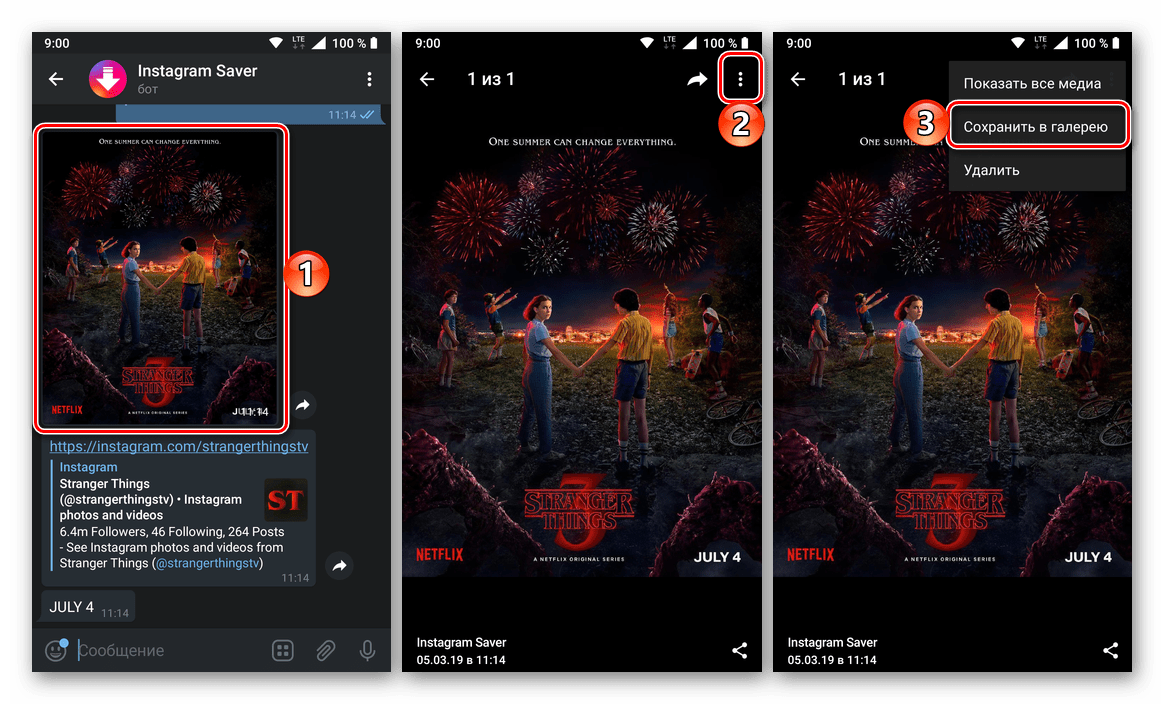
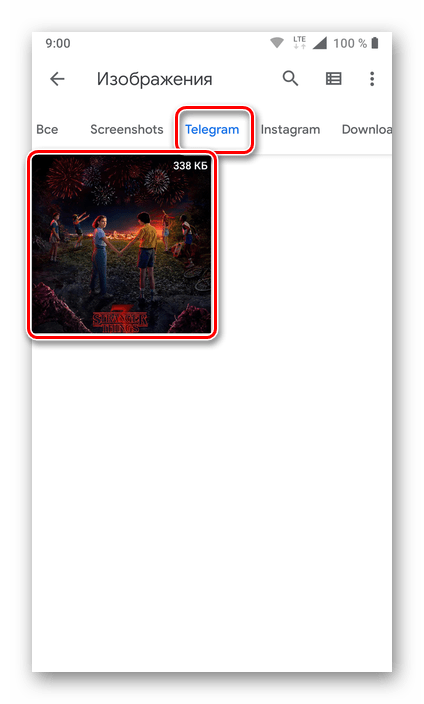
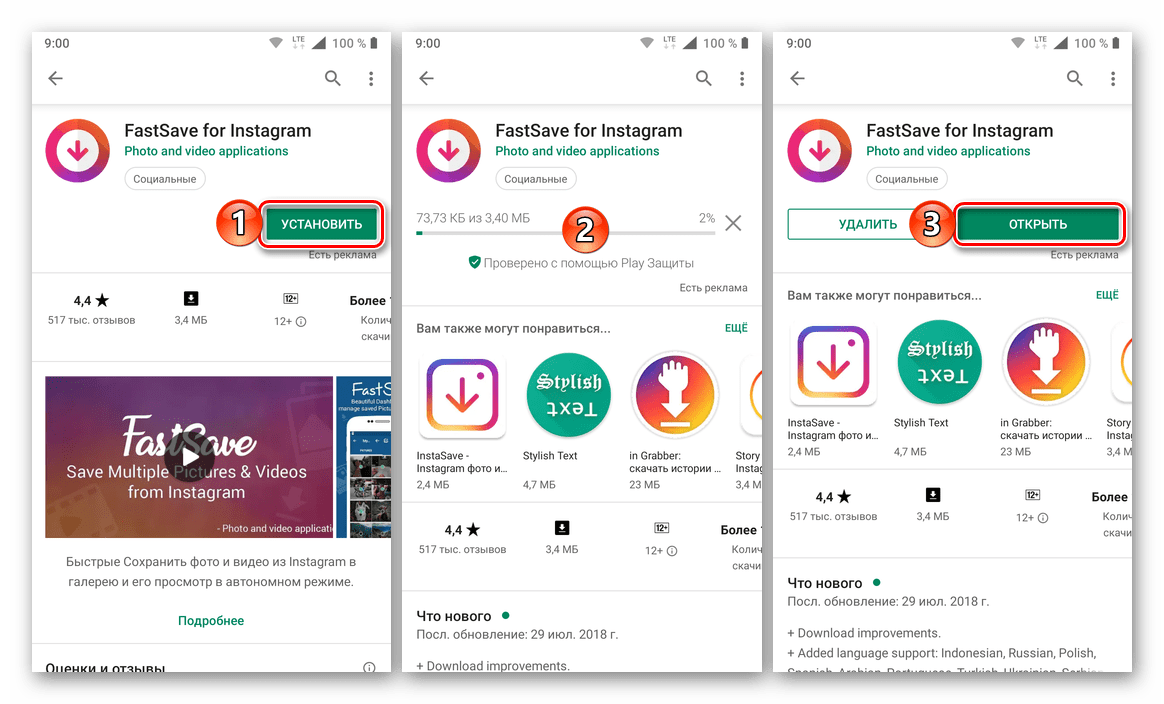
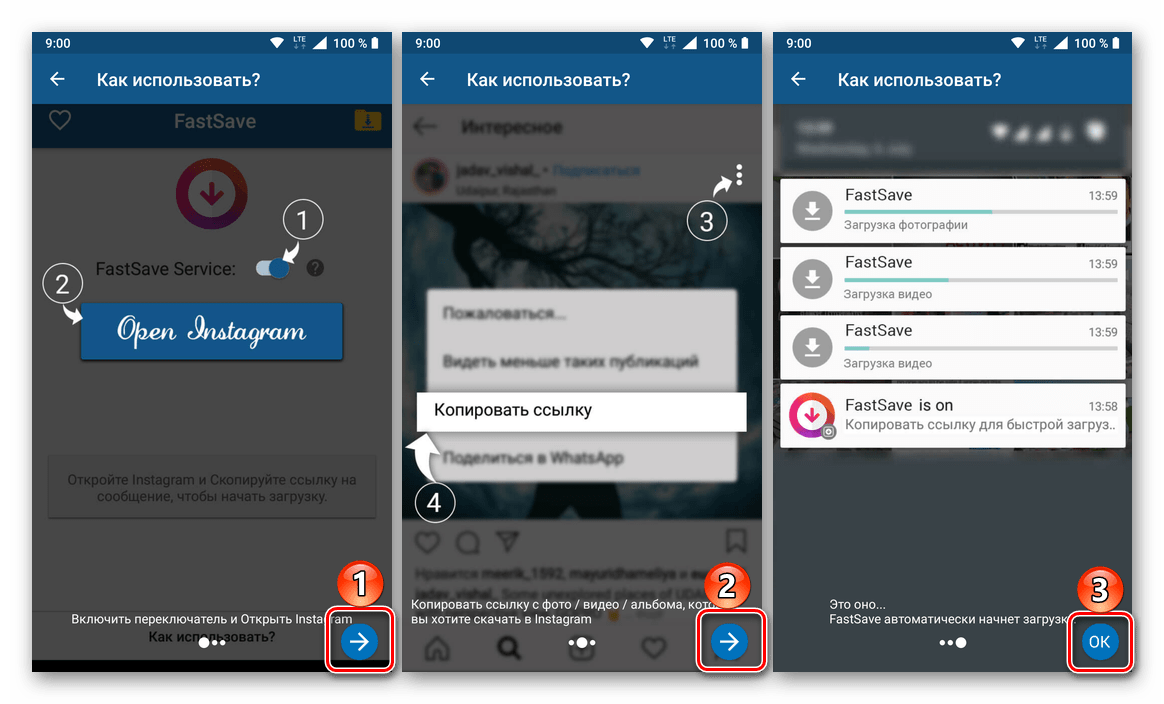
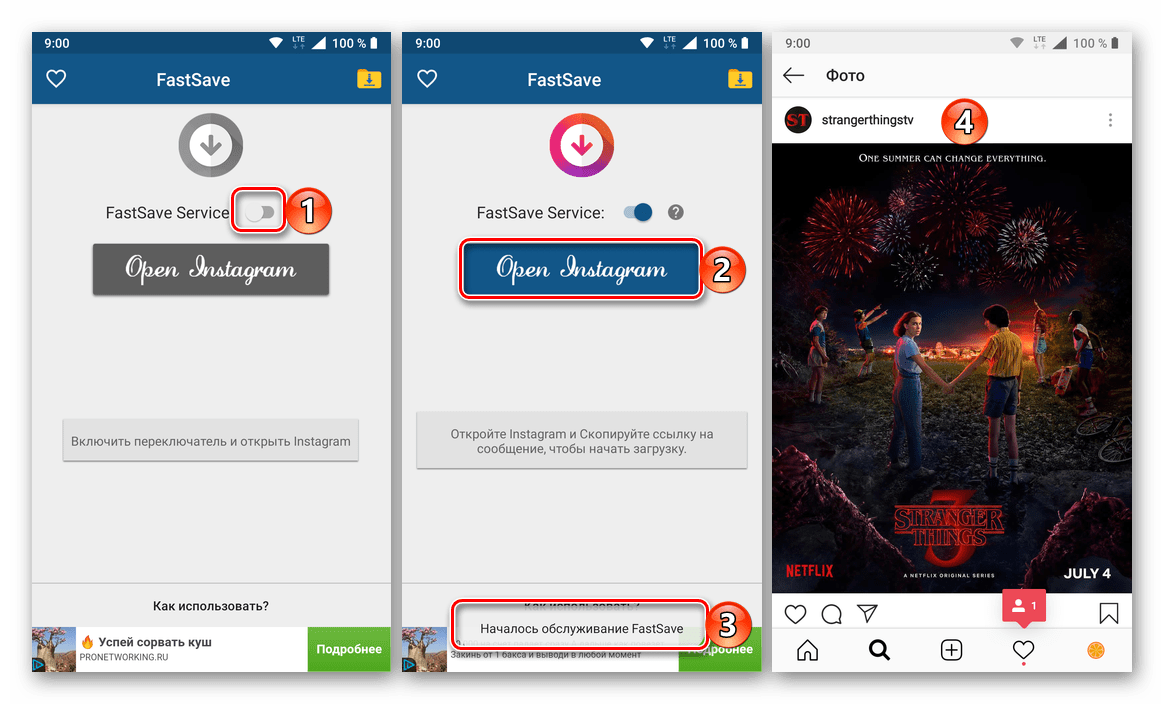
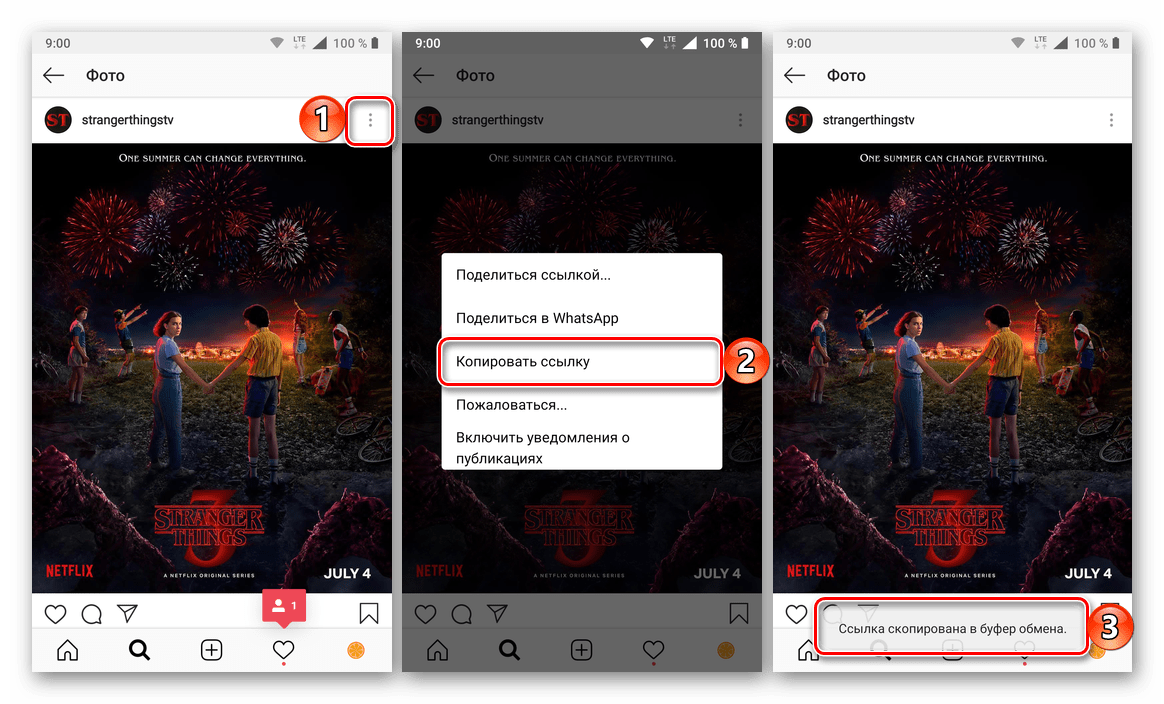
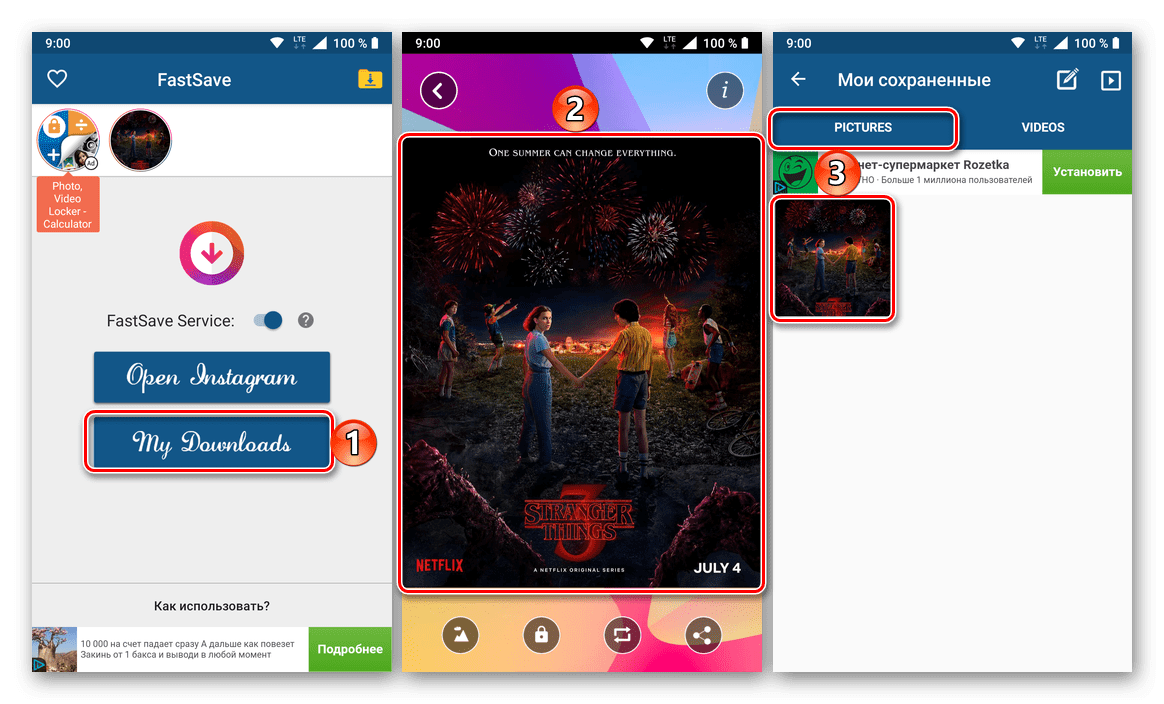
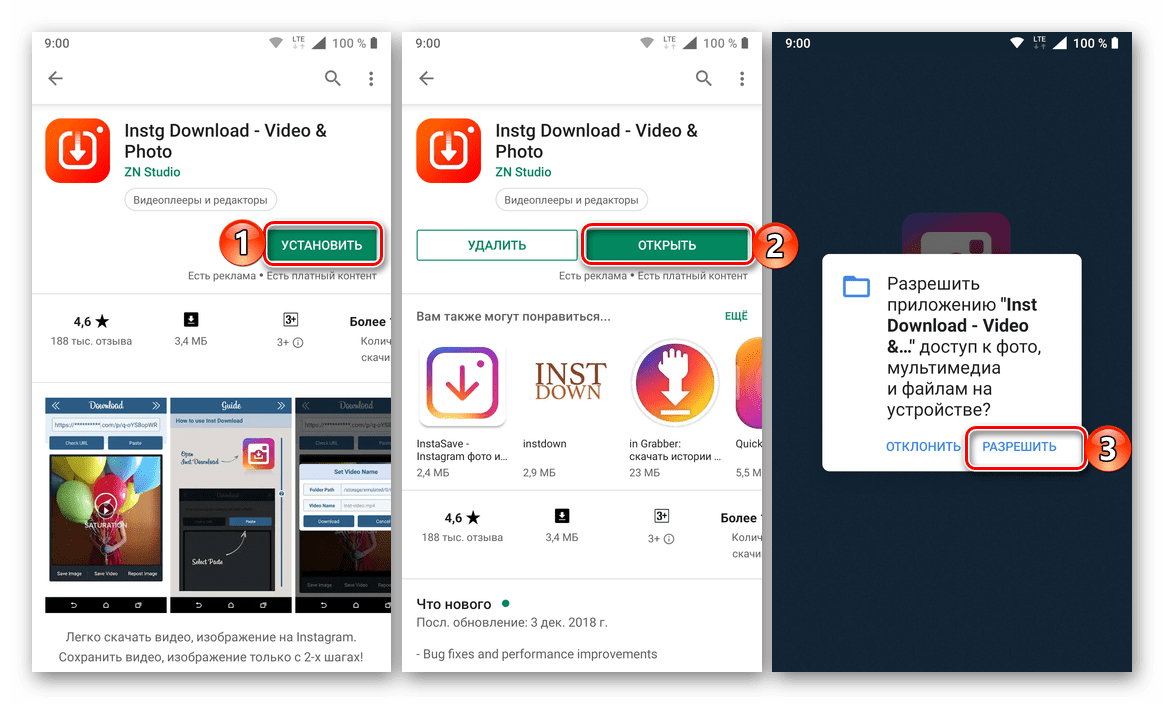
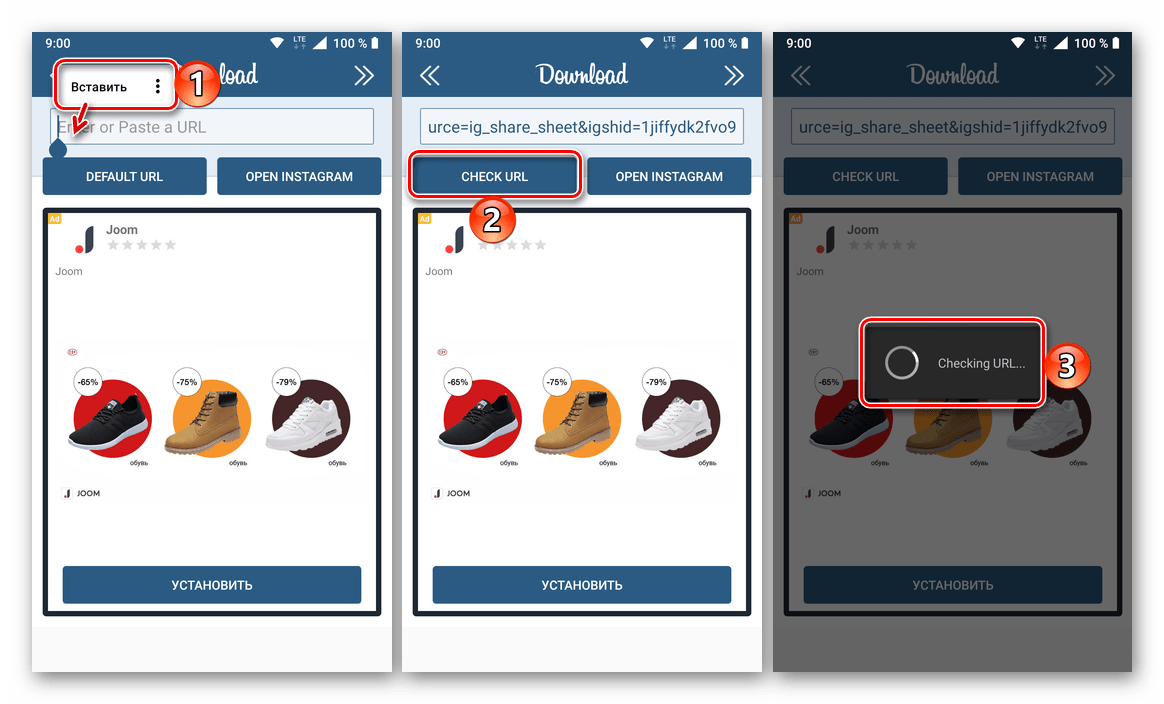
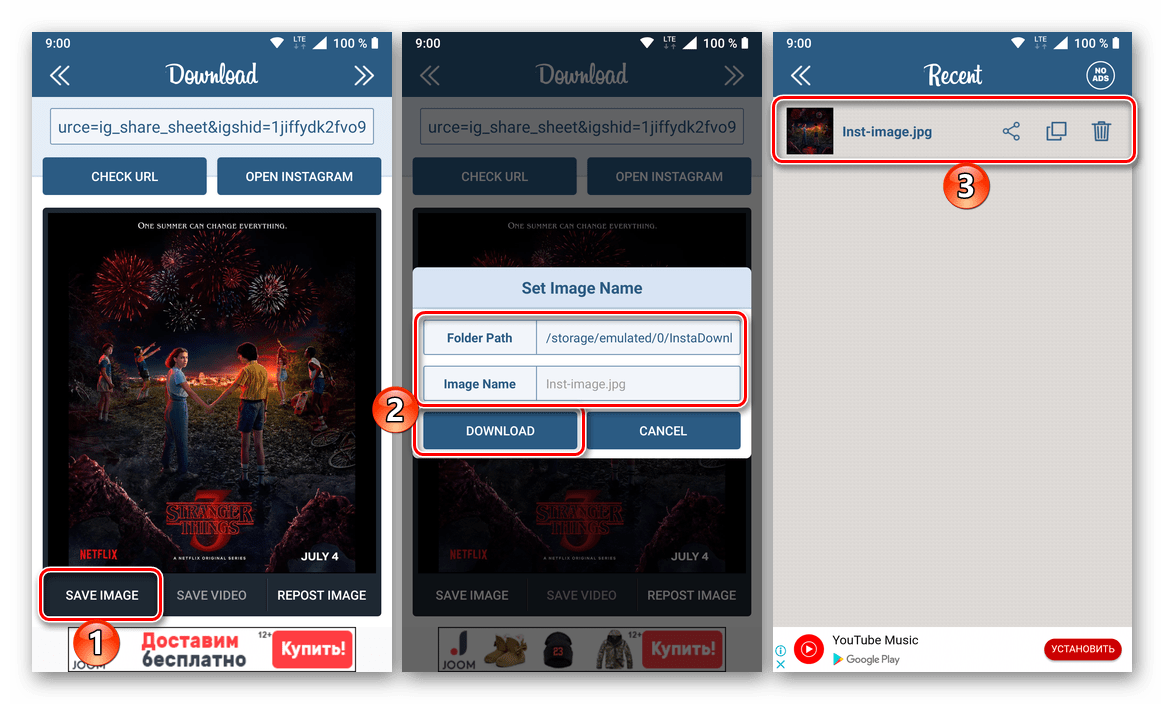
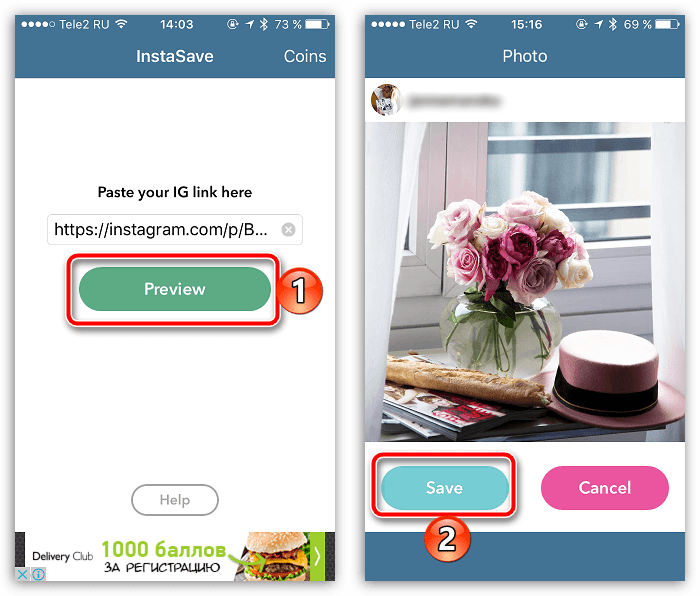
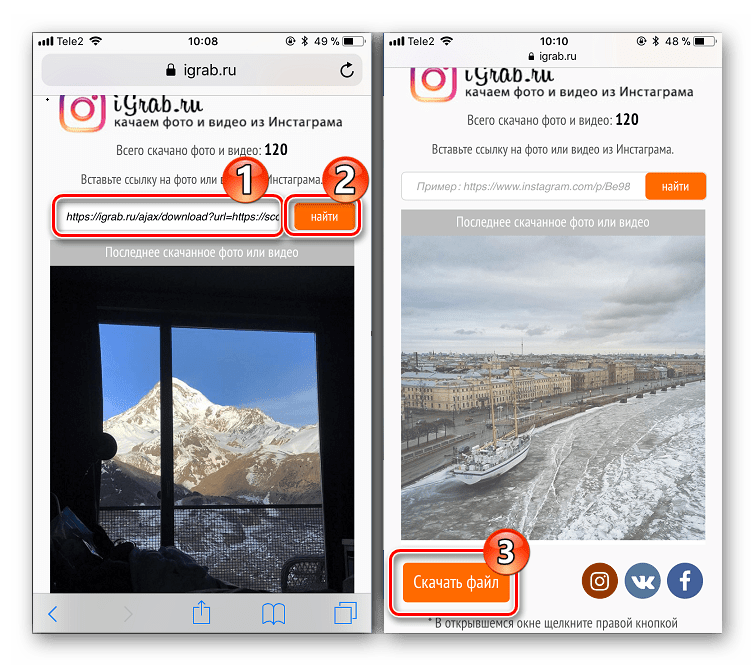











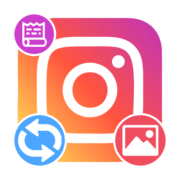
Большое спасибо, все получилось!